كلما قمت بإجراء تعديل على ويندوزالسجل ، من الجيد دائمًا عمل نسخة احتياطية منه أولاً. يمكنك عمل نسخة احتياطية من السجل بأكمله بسهولة كافية ولكن بعد ذلك يتم استعادة كل شيء. إذا كنت تقوم فقط بتحرير مفتاح أو اثنين من مفاتيح التسجيل ، وكنت تخطط لإجراء تعديلات أخرى على السجل لاحقًا ، فلن تكون النسخة الاحتياطية كافية. يمكنك أن تأخذ نسخة احتياطية جديدة في كل مرة ولكن هذا الكثير من النسخ الاحتياطية للفرز. من الأسهل إجراء نسخ احتياطي للمفاتيح الفردية ، خاصة إذا قمت بتحرير السجل كثيرًا. يمكنك النسخ الاحتياطي واستعادة مفاتيح التسجيل من محرر التسجيل. إليك الطريقة.
مفاتيح التسجيل النسخ الاحتياطي
افتح سجل Windows وانتقل إلى المفتاحتريد النسخ الاحتياطي. انقر بزر الماوس الأيمن فوقه وحدد "تصدير" من قائمة السياق. احفظ مفتاح التسجيل في موقع لن تحذفه عن طريق الخطأ. إذا كان المفتاح يحتوي على مفاتيح أخرى تحته ، فسيتم نسخها احتياطيًا أيضًا.

استعادة مفاتيح التسجيل
هناك طريقتان لاستعادة مفتاح التسجيل. الأول من محرر سجل Windows نفسه. انتقل إلى ملف> استيراد ، وحدد مفتاح التسجيل الذي تريد استيراده.
إذا لم تكن هذه هي الطريقة التي تريدها ، فانتقل إلىالمجلد الذي قمت بحفظ مفتاح التسجيل فيه. انقر بزر الماوس الأيمن فوقه ، وحدد خيار الدمج. سترى تنبيهًا على الشاشة يحذرك من مخاطر تحرير السجل. قبول ذلك ، وسيتم إضافة المفتاح. لا تحتاج إلى فتح محرر التسجيل أو أي شيء. سيتم دمج المفتاح وستحصل على تنبيه على الشاشة لإخبارك بأنه قد تم.
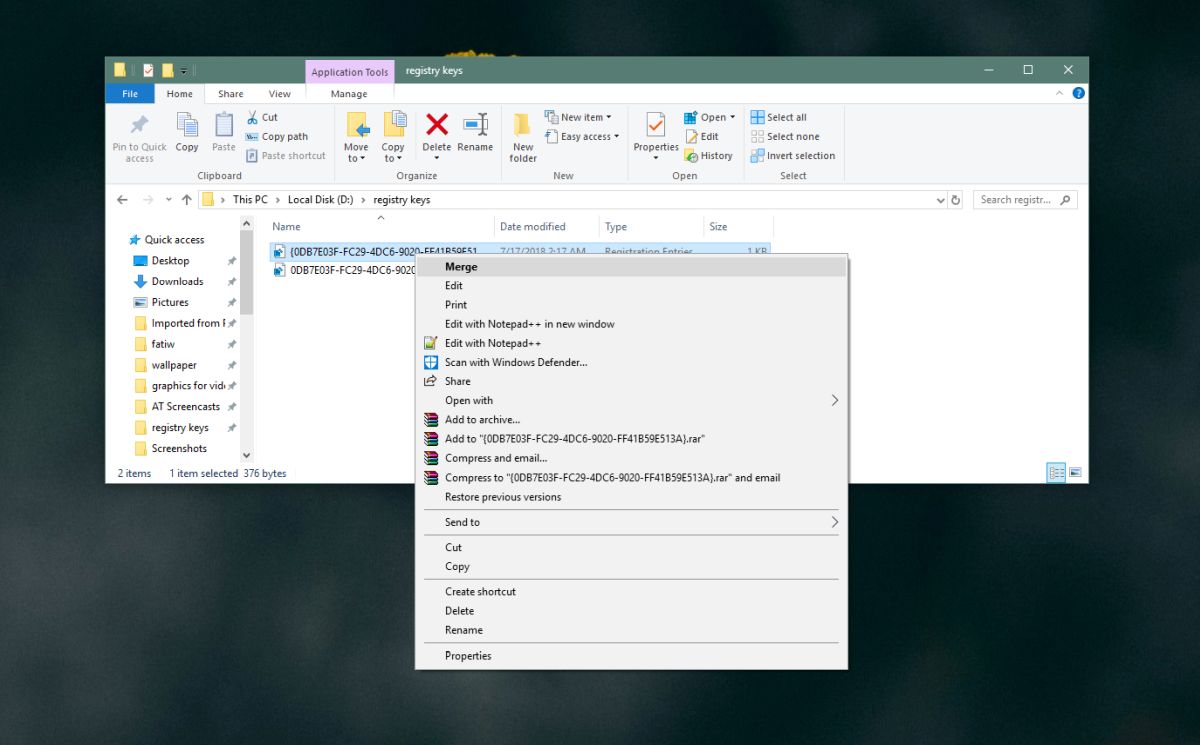
قد يظهر أي اختلاف في المفتاحعلى الفور ، أو قد يتطلب الأمر إعادة تشغيل نظامك. يعتمد ذلك على المفتاح ، وما هو الغرض منه ، ونوع التغيير الذي يحدثه حتى لا نستطيع أن نقول على وجه اليقين ما إذا كنت ستحتاج إلى إعادة التشغيل أم لا. لحسن التدبير ، أعد تشغيل النظام على أي حال.
تحتاج إلى حقوق إدارية لاستيراد مفتاح التسجيل ، لذا قبل أن ترى التحذير حول تحرير السجل ، قد تضطر إلى المصادقة باستخدام حساب المسؤول.
يجب أن نذكر أنه إذا كنت تخطط لدعمالكثير من مفاتيح التسجيل ، من الجيد دائمًا الاحتفاظ بها منظمة. يمكنك دائمًا فتح ملف .REG في المفكرة وإلقاء نظرة على محتويات الملف لمعرفة التغييرات التي سيحدثها أو يمكنك الاحتفاظ بها منظمة في مجلدات تخبرك بما تريده.









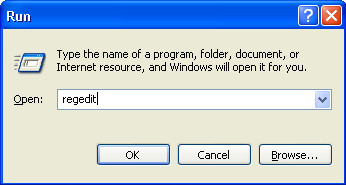



تعليقات